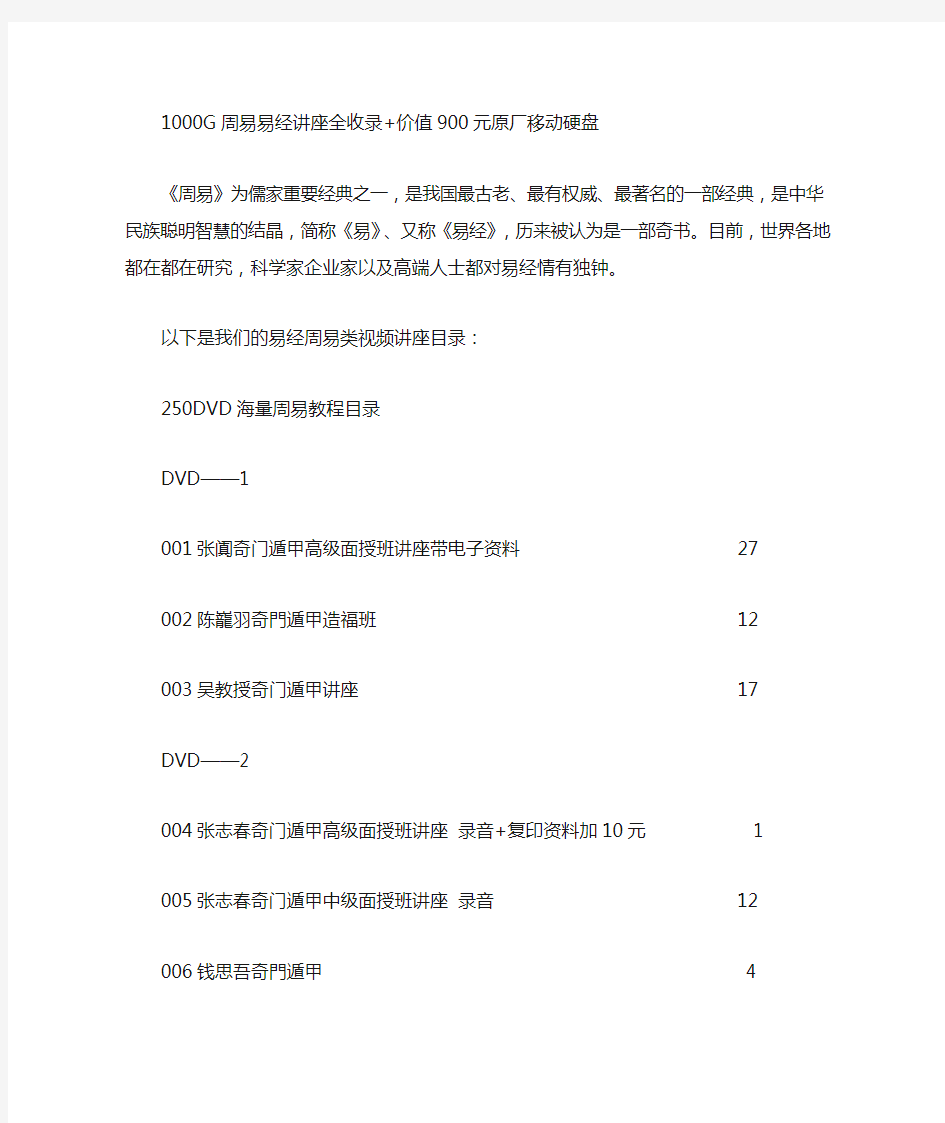
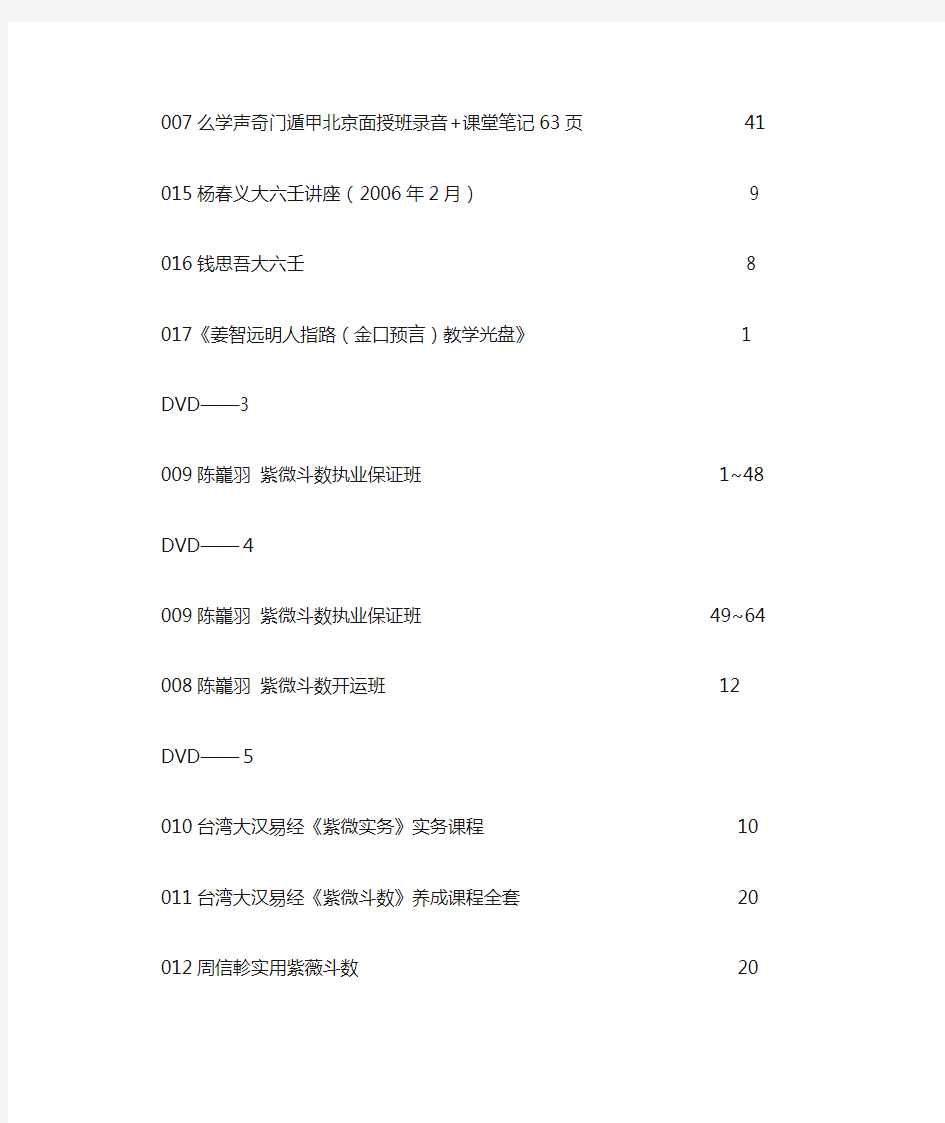
1000G周易易经讲座全收录+价值900元原厂移动硬盘
《周易》为儒家重要经典之一,是我国最古老、最有权威、最著名的一部经典,是中华民族聪明智慧的结晶,简称《易》、又称《易经》,历来被认为是一部奇书。目前,世界各地都在都在研究,科学家企业家以及高端人士都对易经情有独钟。
以下是我们的易经周易类视频讲座目录:
250DVD海量周易教程目录
DVD——1
001张阗奇门遁甲高级面授班讲座带电子资料 27
002陈巃羽奇門遁甲造福班 12
003吴教授奇门遁甲讲座 17
DVD——2
004张志春奇门遁甲高级面授班讲座录音+复印资料加10元 1
005张志春奇门遁甲中级面授班讲座录音 12
006钱思吾奇門遁甲 4
007么学声奇门遁甲北京面授班录音+课堂笔记63页 41
015杨春义大六壬讲座(2006年2月) 9
016钱思吾大六壬 8
017《姜智远明人指路(金口预言)教学光盘》 1
DVD——3
009陈巃羽紫微斗数执业保证班 1~48
DVD——4
009陈巃羽紫微斗数执业保证班 49~64
008陈巃羽紫微斗数开运班 12
DVD——5
010台湾大汉易经《紫微实务》实务课程 10
011台湾大汉易经《紫微斗数》养成课程全套 20
012周信軫实用紫薇斗数 20
013钱思吾紫微斗數心傳 2
DVD——6
020林武樟《阳宅学术》课程全套 12
021林武樟《完整阳宅》课程全套 34
DVD——7
023陈巃羽阳宅风水执业保证班 1~48
DVD——8
023陈巃羽阳宅风水执业保证班 49~64 022陈巃羽阳宅一眼立断班 12 DVD——9
024曲炜高级风水面授班 30
DVD——10
025曲炜高级风水特训班 34 DVD——11
018顏仕《陽宅风水實用100問》 10 019顏仕《阳宅职业培训课程》 6 026李洪成六爻断阳宅风水光盘 20
DVD——12
027宋韶光家居好风水教学课程 3 028谢武藤《阳宅速成》 6 029钱思吾阳宅精华 4 030吕文艺罗盘讲解 1 031吕文艺风水教程 7 032吕文艺风水学之天时系统 2 033吕文艺城市楼房风水断法光盘 3 034吕文艺风水教材公墓带电子资料 2 035蔡易升买楼18看 2 036蔡易升居家旺宅宝典 1 037蔡易升居家旺宅布局宝鋻 2 038蔡易升商业风水宝典外部篇 1 039蔡易升商业风水宝典内部篇 1 040好运家居 1 041实用家居风水 1 042办公室旺财风水 1 043商铺旺财风水 1 044巨天中家居环境风水玄机 1 045李居明《师傅醒你行好运.风水学》05年出品 1 046紫薇夫人《趋吉避邪发财秘笈》 2 047紫薇夫人《风生水起好运来》 2
DVD——13
048黄鉴象数风水 25 049周易现代经济预测技法讲座 9
DVD——14
052陈巃羽文王圣卦执业保证班 1~48 DVD——15
052陈巃羽文王圣卦执业保证班 49~64 050台湾大汉易经文王圣卦 20 051陈巃羽文王圣卦求財班 12 DVD——16
053李洪成"SY策划技术"03年综合培训 1~40
DVD——17
053李洪成"SY策划技术"03年综合培训 41~80
DVD——18
054李洪成六爻精讲剪辑光碟 16 055李洪成"SY策划技术"六爻初级 30
DVD——19
056李洪成2004年11月六爻中级 37
DVD——20
057曲炜六爻中级面授班 30 058曲炜高级六爻面授班 30
DVD——21
059曲炜高级六爻特训班 1~36
DVD——22
059曲炜高级六爻特训班 37~72
DVD——23
059曲炜高级六爻特训班 73~108
DVD——24
059曲炜高级六爻特训班 109~132 061钱思吾六爻神卦 4
DVD——25
060李计忠面授班光盘(初、中、高六爻+风水) 38 014《吕文艺预测外预测应新法》 1
DVD——26
062邵伟中六爻教学原版 16 063林武樟《梅花易数执业》课程全套 8
DVD——27
064沈朝合《八字绝学讲座》中级班8讲+高级班21讲 29
DVD——28
065李洪成四柱精讲剪辑光碟 10 066李洪成“SY策划技术”四柱初级培训班 30 067李洪成2004年11月大宗易四柱高级班光盘 43~47
DVD——29
067李洪成2004年11月大宗易四柱高级班光盘 1~42
DVD——30
068曲炜弟子班教学光盘 20
DVD——31
069曲炜高级四柱特训班 1~36
DVD——32
069曲炜高级四柱特训班 37~72
DVD——33
069曲炜高级四柱特训班 73~108
DVD——34
069曲炜高级四柱特训班 109~136
DVD——35
070曲炜中级四柱面授班 30 071曲炜高级四柱面授班 30
DVD——36
072邵伟中《绝版四柱教学》 32 073邵伟中易学研究应用理论高级讲授班教学光盘原版VCD 8 074邵伟华《易学综合教程》 1
DVD——37
075翁向宏《子平命理讲座》课程全套 24 076蔡易升心经之命理讲座 2 077宋英成新加坡命理讲学教学 9
DVD——38
078吕文艺八字命理学六亲断法及实例解析 1 079吕文艺八字命理学流年断法 5 080钱思吾八字初中级班 4 081钱思吾八字高级班 4 082钱思吾八字滴天髓 4 083李居明《师傅醒你行好运.命理学》05年出品 1
DVD——39
084萧湘居士《手相面相金版执业教学,面授课程》 40
DVD——40
085翁向宏《手相应用》课程全套 12 086翁向宏《面相应用》课程全套 12 088钱思吾手相面相 4 089盛书笙面相录音 14 090观手知健康(经络全息手诊) 10 091蔡洪光《观手知健康.经络全息手诊》 10 092王晨霞《掌纹医学》 1
DVD——41
087玄光居士《面相应用》课程全套 24 093王守志《手诊讲座》 5 094赵理明《掌纹诊病学》 3 095看手相知病 1 096林柄南真人示范面相 3 097李居明《师傅醒你行好运.面相学》05年出品 1 098紫薇夫人《观人术》 2 099紫薇夫人解梦光盘 2
DVD——42
100高培淇姓名学 22 101林国振生肖姓名学 15
DVD——43
102李洪成四柱姓名学 15 103台湾大汉易经择日学应用课程 9 104卜阳易经姓名密码 8 105钱思吾取名秘诀 1 106钱思吾名片识人术 1 107钱思吾入宅安香择日 4 108吕文艺择吉日讲解 1 109吕文艺江湖预测骗术大揭密 4
DVD——44
110洪邵光《走向健康人生》 2 116按摩手法讲座 4 114易经讲解MP3 1 115电子版周易图书及资料600册 1
DVD——45
111华为《周易与企业管理讲座》北大李中华教授 4 112曾仕强《中国管理总裁领导学》 12 113曾仕强《超世纪大易管理》 12
DVD——46
李洪成2005年10月专家六爻 1~45集DVD——47
李洪成2005年10月专家四柱 1~44集DVD——48
李洪成2005年10月高级四柱 1~38集DVD——49
李洪成2005年10月专家六爻 46~50集
李洪成2005年10月专家四柱 45~50集
李毅四柱心法教学 3集DVD——50
05年曲炜四柱、六爻合并取相信息 1~16集DVD——51
台湾大汉的奇門遁甲应用课程 1~20集DVD——52
台湾颜仕(林武樟)罗盘使用说明课程 1~2集
台湾林武樟易经易理 1~20集
台湾颜仕 2006年阳宅形势分析 1集
台湾颜仕陽宅勘宅實例解說課程 1~5集
台湾林武樟三元择日学 1~3集
台湾林武樟地理研究课程(寻龙勘穴) 1~5集
台湾易魏最新名片录音 1集DVD——53
台湾俯城寻龙队风水实战记录 1~2集DVD——54
台湾第一论命高手胡一鸣八字命理综合教程 1~6集DVD——55
台湾第一论命高手胡一鸣八字命理综合教程 7~12集DVD——56
台湾第一论命高手胡一鸣八字命理综合教程 13~16集
杜有才盲派命理学绝技面授班经典授课 1~19集DVD——57
李洪成05年高级预测班六爻面授光盘 37集 1~37集DVD——58
王凤麟道家奇门高级风水录音 +电子讲义第5期
王凤麟道家奇门高级风水录音 +电子讲义第6期
王凤麟道家奇门高级风水录音 +电子讲义第8期
DVD——59
闾仙符箓初级教学课程(8盘)珍品电子版讲义
DVD——60
闾仙符箓高级教学课程(8盘)珍品电子版讲义
DVD——61
闾仙符箓特级教学课程(4盘)珍品电子版讲义
DVD——62
陈龙羽符咒班命理特级教学珍品(1~6盘)电子版讲义
DVD——63
陈龙羽符咒班命理特级教学珍品(7~13盘)电子版讲义
DVD——64
王凤麟道家奇门高级风水视频 1~8集DVD——65
王凤麟道家奇门高级风水视频 9~12集DVD——66
苏民峰风生水起精读班(内附风水学习卡) 1~25集DVD——67
王凤麟道家奇门遁甲面授班高级视频 1集DVD——68
王凤麟道家奇门遁甲面授班高级视频 2集DVD——69
王凤麟道家奇门遁甲面授班高级视频 3集DVD——70
王凤麟道家奇门遁甲面授班高级视频 4集DVD——71
王凤麟道家奇门遁甲面授班高级视频 5集DVD——72
王凤麟道家奇门遁甲面授班高级视频 6集DVD——73
王凤麟道家奇门遁甲面授班高级视频 7集DVD——74
李洪成SY股市高级操盘技术 1~7集DVD——75
李洪成SY股市高级操盘技术 7~14集DVD——76
李洪成SY股市高级操盘技术 15~21集DVD——77
李洪成SY股市高级操盘技术 22~28集DVD——78
李洪成SY股市高级操盘技术 29~35集DVD——79
李洪成SY股市高级操盘技术 36~42集DVD——80
李洪成SY股市高级操盘技术 43~48集DVD——81
李洪成中级四柱 1-51集
170张DVD
1(大汉易经学院)林耕平紫微斗数养成课程全套 1-20
2(大汉易经学院)林国振生肖姓名学 1-14
3(大汉易经学院)林武樟 2006年阳宅分析 1
4(大汉易经学院)林武樟 (颜仕)-办公室商店风水自己来 1-3
5(大汉易经学院)林武樟 (颜仕)-阳宅深入笔记解说 1-20
6(大汉易经学院)林武樟《完整阳宅》课程全套 1-34
7(大汉易经学院)林武樟層古-罗盘应用解说课程 1-6
8(大汉易经学院)林武樟地理寻龙堪宅 1-5
9(大汉易经学院)林武樟奇門遁甲应用课程 1-20
10(大汉易经学院)林武樟三元择日学 1-3
11(大汉易经学院)林武樟阳宅100问 1-8
12(大汉易经学院)林武樟阳宅事例5集 1-5
13(大汉易经学院)林武樟陽宅职业培訓課程 1-6
14(大汉易经学院)林武樟易经易理研究 1-20
15(大汉易经学院)林武樟择日学应用课程 1-9
16(大汉易经学院)林武樟专用罗盘讲解 1-2
17(大汉易经学院)林武樟《梅花易数执业》课程全套 1-8
18(大汉易经学院)林武樟《阳宅学术》课程全套 1-12
19(大汉易经学院)文王圣卦 1-20
20(大汉易经学院)翁向宏《面相应用》课程全套 1-12
21(大汉易经学院)翁向宏《手相应用》课程全套 1-12
22(大汉易经学院)翁向宏《子平命理讲座》课程全套 1-24
23(大汉易经学院)玄光居士《面相应用》 1-24
24(大汉易经学院)玄光居士閭仙符咒初级 1-8
25(大汉易经学院)玄光居士閭仙符咒高級 1-8
26(大汉易经学院)玄光居士閭仙特级专业 1-4
27(风水)办公室招财风水 1
28(风水)好运家居 1
29(风水)商铺旺财风水 1
30(风水)实用家居风水 1
31北大吴教授奇门遁甲讲座 1-17
32卜阳易经姓名密码 1-8
33蔡易升居家旺财宝典 1-2
34蔡易升居家旺宅布局宝殿 1-2
35蔡易升买楼十八看 1-2
36蔡易升商业风水宝典内部篇 1
37蔡易升商业风水宝典外部篇 1
38蔡易升心经之命理讲座 1-2
39蔡易升中华风水 1-12
40-41陈巃羽符咒班 2DVD 1-13
42-43陈巃羽讲文王圣卦 2DVD 1-64
44陈巃羽奇门遁甲造福班 1-12
45陈巃羽文王圣卦求財班 1-12
46-47陈巃羽阳宅风水执业保证班 2DVD 1-64 48陈巃羽阳宅一眼立断 1-12
49-50陈巃羽紫微斗数执业保证班 2DVD 1-64 51陈巃羽紫薇开运 1-12
52杜有财盲师论命 1-19
53风水学与生态智慧 1-2
54高培淇姓名学压缩 1-23
55-57胡一鸣八字命理综合教程 3DVD 1-18 58黄鉴象数风水 1-26
59姜智远明人指路(金口诀)教学 1
60巨天中家居环境风水玄机1盘 1
61-62李洪成 SY03年综合培训班 2DVD 1-80 63-67李洪成 SY股票高级操盘技术 5DVD 1-48 68李洪成 SY六爻初级 1-31
69李洪成初级四柱 1-29
70李洪成高级六爻 1-37
71李洪成高级四柱培训班 1-38
72-73李洪成高级四柱培训班 2DVD 1-47
74李洪成六爻精讲 1-35
75李洪成六爻阳宅风水 1-21
76李洪成六爻中级 1-63
77-78李洪成六爻专家班 2DVD 1-50
79李洪成四柱精讲 1-10
80李洪成四柱中级培训班 1-51
81李洪成姓名 1-15
82-83李洪成专家四柱培训班 2DVD 1-50
84李计忠风水 1-17
85李计忠高级六爻 1-13
86李计忠六爻初中级 1-8
87李居民风水 1
88李居民命理 1
89李居民相学 1
90李居明教你结婚大吉祥 1-12
91李居明九星风水学 1-10
92李书有《易经》与人生告诫 1-4
93李毅四柱心法教学 1-3
94李中华华为公司周易讲座 1-4
95廖墨香现代经济周易预测技法 1-9
96林柄南真人示范面相 1-3
97刘大钧千古奇书-周易 1-2
98吕文艺八字命理学流年断法 1-5
99吕文艺八字命理学六亲断法及实例解析 1
100吕文艺城市楼房风水断法光盘(压缩版) 1-3 101吕文艺风水 1-7
102吕文艺风水学之天时系统 1-6
103吕文艺公墓(压缩版) 1
104吕文艺江湖预测骗术大揭密 1-2
105吕文艺罗盘讲解 1-5
106吕文艺择日讲解压缩盘 1-6
107-113马玉卿道家正一派奇门遁甲讲座 7DVD 1-34 114钱思吾安香擇日 1-4
115钱思吾八字初中 1-4
116钱思吾八字高级 1-4
117钱思吾大六壬 1-79
118钱思吾滴天髓 1-4
119钱思吾六爻神卦 1-59
120钱思吾面相学 1-2
121钱思吾名片知人 1
122钱思吾奇门遁甲 1-4
123钱思吾取名秘訣 1
124钱思吾手相 1-2
125钱思吾阳宅精华 1-4
126钱思吾紫微心傳 1-12
127曲炜 2005年度阴阳风水特训办 1-34
128曲炜高级风水面授 1-30
129-131曲炜高级六爻特训班 3DVD 1-132
132曲炜高级四柱面授 1-30
133-135曲炜高级四柱特训班 3DVD 1-136
136曲炜六爻高级面授 1-30
137曲炜六爻中级面授 1-30
138曲炜四柱弟子班教学光盘 1-21
139曲炜四柱六爻取象 1-16
140曲炜中级四柱面授 1-30
141全息三维四柱预测学 1
142邵伟华《易学教程》 1
143邵伟中理论高级 1-8
144邵伟中六爻 1-16
145邵伟中《绝版四柱》 1-32
146沈朝合《八字绝学讲座》高级班21讲 1-21
147沈朝合《八字绝学讲座》中级班8讲 1-8
148宋韶光家居好风水教学课程 1-3
149宋英成新加坡命理讲学教学 1-9
150蘇民峰峰生水起精讀班(风水篇二) 1-13
151-152蘇民峰峰生水起精讀班(风水篇一) 2DVD 1-15 153-154蘇民峰峰生水起精讀班(面相篇) 2DVD 1-22 155-156王风麟道家奇门遁甲高级风水 2DVD 1-11
157悟明居士《紫微实务》实务课程 1-10
158萧湘居士《手相面相金版执业教学,面授课程》 1-40 159谢武藤《阳宅速成》 1-6
160杨春易大六壬 1-13
161余雪鸿阳宅100吉凶断1-2
162曾仕强中国式管导学 1-12
163张阗奇门 1-27
164周信軫实用紫薇斗数 1-20
165紫薇夫人 (风生水起好运来) 1-2
166紫薇夫人 (观人术) 1-2
167紫薇夫人解梦讲座 1-2
169紫薇夫人趋吉避邪发财秘笈 1-2
170中国道家2006至2008年文章打包电子书
USB接口移动硬盘的常见故障设置CMOS参数 为了能够便捷地存储大容量文件,很多朋友都购买了USB接口的移动硬盘,可是在使用的时候却发现系统无法识别移动硬盘。 这是为什么呢?各位先不要着急,就让我们动手让移动硬盘为我所用吧。 1.设置CMOS参数:对于从来没有使用过USB外接设备的朋友来说,即使正确安装了驱动程序也有可能出现系统无法检测USB硬盘的情况,这主要是由于主板默认的CMOS端口是关闭的,如果没有将其设置为开启状态,那么Windows自然无法检测到移动硬盘了。为了解决这个问题,我们可以重新开机,进入CMOS设置窗口,并且在PNP/PCICONFIGURA TION栏目中将AssignIRQForUSB一项设置为Enable,这样系统就可以给USB端口分配可用的地址了。 2.电源不足:由于USB硬盘在工作的时候也需要消耗一定的电能,如果直接通过USB 接口来取电,很有可能出现供电不足。 因此,几乎所有的移动硬盘都附带了单独的外接电源或者是通过键盘取电的PS2转接口。这时只要事先连接好外接电源或者通过PS2转接线与键盘连接好,确保给移动硬盘提供足够的电能之后再试试,应该可以正常使用了。 需要特别提醒大家注意的是,用移动硬盘之前都确保有足够的供电,否则很可能由于供电不足导致硬盘损坏。 https://www.doczj.com/doc/8e16889806.html,B延长线故障:除去上述两方面原因之外,还有可能是USB接口类型不符导致移动硬盘无法使用。比如,计算机配置的USB接口是1.1标准的,而购买的移动硬盘是USB2.0标准的接口,这就要求连接计算机和移动硬盘的连接线必须支持USB2.0标准。因为高速移动设备插入低速集线器,该设备可能不被正常安装,而有些朋友在使用移动硬盘的同时还使用优盘,为了方便就直接使用优盘附送的USB1.1标准连接线,这样就导致USB2.0标准的移动硬盘无法正确识别。只要将连接线更换为USB2.0标准的即可解决此故障。 4.Windows版本太低:对于一些还在使用Windows95或者Windows97系统的朋友来说,即使计算机配备了USB接口,但是由于Windows98之前的操作系统不支持USB外设,因此无论如何安装驱动程序、设定CMOS参数都无法让移动硬盘正常使用。对于这种情况,一种解决方法是将操作系统升级到Windows98以上,另外一种方法就是到微软官方站点下载相应的补丁程序让Windows95/97能够识别移动硬盘。 5.系统设置不当:对于一些Windows98用户来说,在安装好驱动程序之后,可以从设备管理器中查看到移动硬盘图标,但是在资源管理器中却没有相应的盘符标识,这就是系统设置不当所致。在设备管理器中双击移动硬盘图标,并且点击弹出窗口中的属性按钮,此时可以看见断开、可删除、同步数据传输和Int13单元4个选项,其中可删除一项前面系统默认是没有打勾的,只要勾选这个选项之后重新启动计算机,就可以在资源管理器中看见新增的移动硬盘盘符了。 移动硬盘无法识别的故障原因比较多,但一般都不是USB接口或者移动硬盘本身的故障,因此需要大家在排除的时候多从周围关联部分考虑,相信你也可以顺利使用移动硬盘的。
教你制作带操作系统的移动硬盘~~ 朋友们会说,这我还不知道,移动硬盘不就是用来存储资料,方便移动数据使用吗?这样回答固然不错,移动存储当然是移动硬盘的最大用途之一。不过,如果您仅仅把移动硬盘当成移动存储数据的工具,那就未免太大材小用了。? ? 移动硬盘的最大用途是作为移动的系统盘使用。朋友们又要问了,移动硬盘怎么能作为系统盘使用呢?其实不然,移动硬盘的本质就是一块可以移动的硬盘,其他硬盘都能做系统盘,移动硬盘当然也能当成系统盘使用。试想,如果能把移动硬盘当成系统盘使用,那么当电脑无法启动,电脑被病毒木马侵袭,电脑重新安装系统等等,就可以把移动硬盘当成系统盘启动计算机来做一切事情。 ? ? 经很多网友实验证实,移动硬盘可以象一般硬盘一样安装操作系统。不过,为了使用方便,一般都是安装最基本的Windows操作系统-WINPE。WINPE操作系统不但简单,而且运行界面和XP相同,非常受人喜欢。 ? ? 安装WINPE的方法很多,今天我给大家介绍一种最简单的方法: [size=+0]? ? 第一步、准备分区。先准备好移动硬盘,接入电脑,然后进入控制面板里的管理工具,再进入计算机管理,就看到了磁盘管理选项: ? ?? ?对移动硬盘进行分区,如果已经分区,就要看第一个分区是不是主分区。如果不是就要删除后重新分区,分区后格式化成FAT32,然后右键菜单里选择将磁盘分区标为活动。这样,最后确定移动硬盘第一分区是活动的主分
区。 ? ?? ?第二步、下载文件。到下载BootCD_070911,解压缩后,把文件夹里的所有文件复制到移动硬盘主分区根目录下: ? ???第三步、复制文件。然后打开WXPE文件夹,把里面的两个文件复制到根目录下: ? ?? ?第四步、改名。打开工具栏里的文件夹选项,将查看里的隐藏文件类型的扩展名前面的钩点去,显示文件的扩展名。再将刚才复制到根目录下的改成ntldr(注意连扩展名一起改)。 ? ? 第五步、修改引导设置。重新启动计算机,进入BIOS,找到计算机引导设置,将移动硬盘设为第一引导。 ? ???保存后退出,自动重启进入系统。您看是不是和您的XP系统操作界面是一样的? ? ???WINPE系统可以象XP系统一样使用,可以安装应用软件、杀毒软件、下载软件等等,您看是不是很方便? ? ? 需要注意的是,很多电脑都采用了AHCI硬盘模式,这种状态下进入移动硬盘的WINPE系统时,会无法使用电脑硬盘。如果是这种模式的电脑,一定
真正能在移动硬盘上运行的操作系统 —把苹果装进你的移动硬盘 一些系统爱好者试图把操作系统装到移动硬盘,并试图在普通电脑上能够正常运行。本人也是系统爱好着,也曾试着把windows系统装在移动硬盘上,但试了N次以后还是没能成功。 对于一些系统爱好者来说,把苹果系统装进普通的电脑,已是轻而易举的事情,本人通过网上查询的一些教程,在自己的电脑上也成功的安装成了苹果系统,并能正常的运行,这要感谢那些编写教程大师们,为我提供了大量的指导和帮助。 对于一些喜欢折腾苹果系统的朋友来说,不想占用电脑硬盘的空间,又想尝尝苹果的味道,不妨试试把你的苹果系统装到移动硬盘里。本人通过多次的摸索和实践终于成功的把苹果系统装进了移动硬盘,并能在自己的电脑上正常的启动运行。 具体的方法如下: 首先要弄清楚你的电脑是否支持苹果系统,(如果不支持就别浪费时间了)再就是准备一些必须要的软件: 1.硬盘安装助手:本人用的是:leopard硬盘安装助手v0.3 2.能在windows系统中识别苹果分区的软件:HFS+ for Windows 10.0 + 3.苹果镜像文件,网上可以下载:本人这里用的是OS X 10.8.3 Install, 当然其他的也可以,最好是懒人版的,安装起来方便。 4.变色龙(折腾苹果的人知道):我这里用的是Chameleon_win_jb51 5.磁盘分区软件:PQ分区魔术师v10.0 (这款软件可以分区格式化成HSF格式。) 具体的做法: 方法一: 1.首先安装变色龙:
2.把你的电脑硬盘划分一小块地方有7G左右就够了,(网上编写教程的大师们教的,这里多 多感谢。)在磁盘管理器里,压缩卷或其他什么办法都行,建立一个小分区(新建简单卷),但不要格式化,最好是建磁盘的后面,尽量不影响其他的分区。 3.用硬盘安装助手把所下载的镜像写入到7G那个分区,写入方法网上教程里都有,这里就不多说了。(打开硬盘安装助手时一定要以管理员的身份运行)。
朋友们会说,这我还不知道,移动硬盘不就是用来存储资料,方便移动数据使用吗这样回答固然不错,移动存储当然是移动硬盘的最大用途之一。不过,如果您仅仅把移动硬盘当成移动存储数据的工具,那就未免太大材小用了。移动硬盘的最大用途是作为移动的系统盘使用。朋友们又要问了,移动硬盘怎么能作为系统盘使用呢其实不然,移动硬盘的本质就是一块可以移动的硬盘,其他硬盘都能做系统盘,移动硬盘当然也能当成系统盘使用。试想,如果能把移动硬盘当成系统盘使用,那么当电脑无法启动,电脑被病毒木马侵袭,电脑重新安装系统等等,就可以把移动硬盘当成系统盘启动计算机来做一切事情。 经很多网友实验证实,移动硬盘可以象一般硬盘一样安装操作系统。不过,为了使用方便,一般都是安装最基本的Windows操作系统-WINPE。WINPE操作系统不但简单,而且运行界面和XP相同,非常受人喜欢。 安装WINPE的方法很多,今天我给大家介绍一种最简单的方法: [size=+0]第一步、准备分区。先准备好移动硬盘,接入电脑,然后进入控制面板里的管理工具,再进入计算机管理,就看到了磁盘管理选项: 对移动硬盘进行分区,如果已经分区,就要看第一个分区是
不是主分区。如果不是就要删除后重新分区,分区后格式化成FAT32,然后右键菜单里选择将磁盘分区标为活动。这样,最后确定移动硬盘第一分区是活动的主分区。 第二步、下载文件。到下载BootCD_070911,解压缩后,把文件夹里的所有文件复制到移动硬盘主分区根目录下: 第三步、复制文件。然后打开WXPE文件夹,把里面的两个文件复制到根目录下: 第四步、改名。打开工具栏里的文件夹选项,将查看里的隐藏文件类型的扩展名前面的钩点去,显示文件的扩展名。再将刚才复制到根目录下的改成ntldr(注意连扩展名一起改)。 第五步、修改引导设置。重新启动计算机,进入BIOS,找到计算机引导设置,将移动硬盘设为第一引导。 保存后退出,自动重启进入系统。您看是不是和您的XP系统
怎样在移动硬盘上安装操作系统 2006-11-01 09:50:31 / 个人分类:System 一、Windows XP引导系统的应用环境要在移动硬盘上安装Windows XP,与使用U盘安装Windows98系统有些不同,它在操作上有一些使用的限制条件。大家知道,Windows 98系统在启动时是不对硬件环境进行检测的,而WindowsXP则不一样,也就是说使用移动硬盘来安装Windows XP系统,将只能使用在相同硬件配置的主机上。 比如我是在单位局域网中使用的,由于所有主机都是清一色的HP品牌机,硬件配置也完全相同,因此在自己电脑上制作的移动硬盘引导系统,就可以在本机和其它主机上共同使用。这样在移动硬盘上安装了Windows XP系统后,当某台主机系统崩溃时,便可使用移动硬盘引导进入系统挽救恢复数据。 二、检测是否具备安装条件 在制作移动硬盘启动系统时,首先要检测自己主机的主板是否支持移动硬盘启动,方法如下:开机启动时按下F2或Del键,进入BIOS设置。打开“Advanced BIOS Features setting”项后,找到“First bootdevice”子项(如图1),查看其中是否带有“USB-HDD”(USB移动硬盘)启动选项。如果有该选项的话,那说明你的主板可以支持USB移动硬盘来引导系统。 不同主机的主板设置操作会有不同,在某些电脑上需要事先连接上移动硬盘,之后再进入BIOS设置界面,才会发现“USB-HDD”启动选项。 另外,即使主板可以支持移动硬盘启动,但因一些品牌的移动硬盘不能与主板做到百分之百的兼容进行引导,因此我们还要检测移动硬盘是否能够进行正常的引导系统操作。对此,可将移动硬盘分区格式化后,进入DOS模式下,执行命令:“sysg:”,这里G:是我的移动硬盘在DOS下的盘符。通过该命令可向移动硬盘传送DOS引导文件,成功后进入BIOS设置为“USBHDD”引导系统。这时,如果使用移动硬盘能正常引导进入DOS系统下,则说明硬件完全满足制作Windows XP移动硬盘引导系统的条件。 三、为移动硬盘写入可引导信息 如果在上面的测试中,你的移动硬盘未能正常引导到DOS系统,说明你的移动硬盘不支持USB-HDD启动功能。不用急,这并不代表你就不可以进行制作,我们可使用第三方软件 USBoot和PartitionMagic为移动硬盘写入引导信息。 在 WindowsXP系统下连接好移动硬盘,启动USBoot程序,在列表中可看到移动硬盘的型号(如图2)。选择移动硬盘,点击“点击此处选择工作模式”,在弹菜单中选择“HDD模式”。再点击“开始”按钮进行操作。
移动硬盘手工重建分区表 这几天对硬盘的分区表很感兴趣,反正有块移动硬盘,就使用diskpart的clean 命令,把这个块移动硬盘的主分区表删除了,删除之后,在磁盘管理里,就看到一块没有进行分区的硬盘,下面,通过winhex这个工具重建硬盘分区表 图一 图二
图三 这就打开了磁盘一,现在显示的是Sector 0,就是磁盘的第一个扇区,也就是传说中的主引导扇区(Master Boot Record),一共512字节(B),前446Byte是引导信息,接着的64Byte是主分区表(Disk Partition Table),最后两个字节55 AA是结束标志。硬盘分区表包含四个项目,每项16字节,代表四个分区的参数。这就是为什么硬盘只能有四个主分区的原因。 DPT中可定义的分区包括主分区和扩展分区。所谓主分区,是指DPT中包含的能够被系统使用的磁盘分区,它是可以设置为活动的,即可以引导操作系统,一个硬盘只能有一个活动分区;而扩展分区并不能被系统使用,它的作用是突破DPT只能定义4个分区的限制。 其做法是:让DPT在定义主分区后,将多余容量定义为扩展分区,指定该分区的起始位置,根据起始位置指向硬盘的某一扇区,称作虚拟MBR,在其中定义下一个分区表。如果只有一个分区,就定义该分区,然后结束;如果不止一个分区,就定义一个基本分区和一个扩展分区,扩展分区再指向下一个分区表,在下一个分区表中继续定义分区,直至结束。这样就形成一个分区链,可以描述所有的分区。
任何分区表中只能有一个扩展分区,扩展分区不能引导操作系统。位于扩展分区中 的可被系统使用的磁盘分区称为逻辑分区,逻辑分区不能设置为活动。由于定义了扩展分区和逻辑分区的概念,windows使用的磁盘盘符可以一直到Z。 接下来,开始重建分区表了,由于我是把移动硬盘分成一个扩展分区,在分了两个逻辑盘,所以在DPT中分区表信息就只有16B。由于是扩展分区,所以可以根据EBR来 推算出DPT中的数据。 图四 如图四所示,扩展分区的分区表其实就是一个分区链表。图中所示,C盘为主分区,D、E盘都是属于扩展分区的。因为55AA是结束标志,所以用winhex查找扇区最后两个字节为55AA的扇区,点击“搜索”-“查找Hex数值”,查找55AA,把Cond前的框勾上,填上offset mod 512=510,然后查找,由于EBR占了一个扇区,所以只有那些数据大部分为0,只有从第447个字节开始才有数据的,并且以55AA结束的扇区才是EBR 所在。像我的查找出来,sector 16065就是第一个EBR,信息如下 01 02 03 04 05 06 07 08 09 10 11 12 13 14 15 16 00 01 01 01 07 FE FF FF 3F 00 00 00 CE 2E C0 03 十进制为63 十进制为62926542 00 00 C1 FF 05 FE FF FF 0D 2F C0 03 D5 39 EC 04 十进制为62926650 十进制为82590165
制作U盘启动系统方法(最简单有效的U盘启动盘制作方法) 一、准备工具: 1、UltraISO9.3 2、制作后期处理——批处理文件(本文后面) 二、准备下载好的系统ISO文件及1GB以上大小的U盘 三、开始制作 1、将U盘插入电脑 2、正常出现U盘盘符以后,打开UltraISO9.3(图1) 3、在UltraISO软件界面上方菜单栏依次选择: 文件——打开,找到准备好的ISO文件——GhostXPSP3电脑城快速装机版
v2010.01.iso(图2) 4、接下来在Ultra ISO上方菜单栏依次选择: 启动光盘——写入硬盘映像,(图3)
5、出现上面界面的时候,在“硬盘驱动器”选项里,选择U盘的盘符,在“写入方式”里,选择USB-HDD+模式,并点击“便捷启动”按钮——写入新的硬盘 主引导记录——USB-HDD+(图4) 6、主 引导记录写入成功后(图5), 就可以点击当前界面下的“格式化”
——格式化请选择FAT或FAT32格式!(图6、7) 来自 https://www.doczj.com/doc/8e16889806.html,
7、格式化完成后再点击“写入”,开始将ISO文件写入到U盘(图8、9)
8、写入成功后,关闭UltraISO软件。——为了让制作好的U盘版系统看起来不是那么乱,还需进行后期处理,可以运行一个批处理xxx.bat,完成。 9、这样就成功将GhostXPSP3电脑城快速装机版v2010.01光盘版制作成可用U 盘启动的U盘版。 以下双虚线以内是批处理内容,打开记事本,将虚线内的内容复制过去 ============仅需复制双虚线以内的内容======================== @echo off cls echo 以下盘符X:代表U盘在当前系统下的盘符,具体盘符请按实际修改。中国免费网 rd x:\boot /s /q del x:\autorun.exe /s /q del x:\autorun.inf /s /q del x:\autorun.ini /s /q del x:\制作说明.txt /s /q del x:\adsl密码.exe /s /q del x:\安装GHOSTXPSP3.INI /s /q del x:\安装GHOSTXPSP3.exe /s /q attrib x:\AXPE /S /D +s +h attrib x:\PESETUP /S /D +s +h attrib x:\PESOFT /S /D +s +h attrib x:\https://www.doczj.com/doc/8e16889806.html, +s +r +h attrib x:\ntldr +s +r +h attrib x:\smartdrv.exe +s +r +h attrib x:\winnt.xpe +s +r +h attrib x:\winpe.xpe +s +r +h attrib x:\wnpefont.bin +s +r +h ===============仅需复制双虚线以内的内容=========================== 改写好此批处理后将文件另存为xxx.bat 运用这个带PE系统的可启动U盘可以直接通过U盘启动进入U盘PE,然后在PE 系统下进行分区及安装系统的操作。 声明:来自网络,本人整理,学习之用,莫作它途,谢谢合作!
我比较喜欢西捷的,就是价格稍贵,看看下面的介绍自己心里就有数了。 硬盘性能技术指标 现在常从宣传广告或者杂志报刊看到硬盘单碟容量多少多少,接口是ATA100,数据缓存为4MB等等,那这些指标是否影响硬盘的性能呢?影响硬盘性能的技术指标到底有那些呢?笔者作了个统计,现将其列于下面: 1、转速 毫无疑问,转速是硬盘的所有指标中除了容量之外最为引人注目的性能参数了。任何一款硬盘的面世时,它的宣传材料中都会在第一条提到它的转速。转速对于硬盘随即传输速度和持续传输速度都有着极大的影响。它的机理我在本刊创刊号上有专题论述,这里就不再重复了。目前,IDE硬盘主要由两个系列组成:5400RPM和7200RPM。 2、单碟容量 如果说转速是硬盘性能的第一要素,那么处于第二位的无疑应该是磁碟表面的磁记录密度。因为目前桌面IDE硬盘壳子里一般来说最多只能放进4张碟片,只有IBM可以放5张。显然,靠增加碟片来扩充容量已满足不断增长的存储容量的需求是不可行的。只有提高每张碟片的容量才能从根本上解决这个问题。而桌面IDE硬盘的标准尺寸是3.5英寸(盘片直径),因此,必须提高磁记录的密度。然而随着磁碟密度的提高,磁头就必须随之越来越灵敏。传统的MR磁头所能承受的最大单碟容量是4.5G左右。目前,单碟容量超过5G的硬盘已经全部使用了GMR磁头。 除了对于容量增长的贡献之外,单碟容量的另一个重要意义在于提升硬盘的数据传输速度。单碟容量的提高得益于磁道数的增加和磁道内线性磁密度的增加。磁道数的增加对于减少磁头的寻道时间大有好处,因为磁片的半径是固定的,磁道数的增加意味着磁道间距离的缩短,而磁头从一个磁道转移到另一个磁道所需的就位时间就会缩短。这将有助于随机数据传输速度的提高。而磁道内线性磁密度的增长则和硬盘的持续数据传输速度有着直接的联系。因为现在的IDE硬盘早已不需要交错因子,磁碟每次从磁头下经过一圈,磁头所在磁道中的目标数据会被读取一次。而磁道内线性密度的增加使得每个磁道内可以存储更多的数据,从而在碟片的每个圆周运动中有更多的数据被从磁头读至硬盘的缓冲区里。而新一代GMR磁头技术则确保了这个增长不会因为磁头的灵敏度的限制而放慢速度。这也就是为什么很多时候,更高单碟容量的5400RPM硬盘有着比单碟容量较低的7200RPM硬盘更高的性能的原因。
Win PE启动盘安装到移动硬盘或U盘上的方法 2007-12-23 04:38 安装到移动硬盘或U盘上的方法我安装成功的方法 90%成功 用U盘或移动硬盘装深山红叶袖珍系统Win PE启动盘 首先你的移动硬盘或U盘要有USB-HDD引导功能 (注:闪存盘容量不能少于 256MB) 1、准备好你的U盘或移动硬盘,用win2000或XP格式化一下,为的是得到NT 的boot区。 注:U盘为FAT格式;移动硬盘为FAT32格式。U盘(移动硬盘)要格式化成硬盘模式(HDD盘模式),ZIP盘模式偶没试过,(移动硬盘)的第一个分区格式化主分区要设为活动的 2、把win2000或XP的ntldr,ntdetect,boot.ini,bootfont.bin 拷贝到你的U 盘(移动硬盘)的根目录上,这时你的移动硬盘就是一个启动盘了. 3.在把“深山红叶微型PE”光盘里(或ISO文件里)pexp目录下的https://www.doczj.com/doc/8e16889806.html, 和SETUPLDR.BIN复制到U盘(移动硬盘)根目录;SETUPLDR.BIN要改名为PELDR (没有扩展名)。将深山红叶光盘中的“DOCUMENTS AND SETTINGS”和“PROGRAMS”两个目录以及根目录中的“BOOTFONT.BIN”文件复制到U盘(移动硬盘)根目录。“BOOTFONT.BIN”是WINDOWS XP启动过程中用来显示中文字体的语言支持文件,如果发现XP启动菜单变成了英文,或WINDOWS PE启动进度条上的中文字体不能显示,就是这个文件丢失了。 4、把“深山红叶微型PE”光盘里(或ISO文件里)的目录和文件都拷贝到U盘(移动硬盘)上,把U盘(移动硬盘)上 \\PEXP 目录改名为 \\MiniNT 注意必须用这个名称 5.安装GRUB多重启动菜单到U盘(移动硬盘)。在U盘(移动硬盘),在把(GRUB)解开,对照目录把文件复制到U盘(移动硬盘)根目录 (boot\grub;boot.ini;grldr) 6、在“ \PROGRAMS\WINTOOLS\系统修复\深山红叶PE硬盘安装” 目录下有两个EXE文件,(mkbt.exe;nt2peldr.exe) 把mkbt.exe;nt2peldr.exe复制到Y盘根目录在命令行转到 Y:> mkbt.exe 功能是用来提取引导扇区代码转成文件,运行格式:mkbt.exe -x -c X:
将操作系统装入移动硬盘,你需要按下列步骤进行: 1、检测是否具备安装条件 在制作移动硬盘启动系统时,首先要检测自己主机的主板是否支持移动硬盘启动,方法如下:开机启动时按下F2或Del键,进入BIOS设置。打开“Adva nced BIOS Features setting”项后,找到“First boot device”子项,查看其中是否带有“USB-HDD”(USB移动硬盘)启动选项。如果有该选项的话,那说明你的主板可以支持USB移动硬盘来引导系统。 2、为移动硬盘写入可引导信息 如果在上面的测试中,你的移动硬盘未能正常引导到DOS系统,说明你的移动硬盘不支持USB-HDD启动功能。不用急,这并不代表你就不可以进行制作,我们可使用第三方软件 USBoot和Partitionmagic为移动硬盘写入引导信息。 在 Windows XP系统下连接好移动硬盘,启动USBoot程序,在列表中可看到移动硬盘的型号。选择移动硬盘,点击“点击此处选择工作模式”,在弹菜单中选择“HDD模式”。再点击“开始”按钮进行操作。此时会弹出提示警告,确定后软件开始对USB硬盘写入相关信息。在提示“请拔下U盘”时,拔下移动硬盘。接着程序会提示“请再次插上U盘”时,需要再次将移动硬盘连接到主机,这样软件将会向USB硬盘写入启动信息,并提示操作成功。 由于USBoot对大容量的USB移动硬盘存在一些兼容问题,因此还需要使用 Partitionmagic 8.0来修复一下分区。启动PartitionMagic后,软件会自动提示发现USB硬盘有分区错误,并询问是否需要修复,确定后PartitionMagic将对分区进行自动修复。当完成后,右键点击分区列表中标记为“USBHDD-BOOT”
制作移动硬盘启动盘安装系统图文教程 来源: https://www.doczj.com/doc/8e16889806.html,/时间: 2010-09-01 作者: apollo 大家都知道除了使用光盘来安装系统外,咱们还可以使用其他类型的存储设备来安装系统,最常见的就是U盘启动盘,其实我们可以把移动硬盘当作U盘来用,在移动硬盘上安装DOS引导或者WinPE系统就可以实现移动硬盘启动,然后再对主机硬盘进行系统安装。下面我们就来详细看看制作移动硬盘启动盘来安装系统的详细步骤。关于U盘启动盘制作可参考:如何制作U盘启动盘安装XP/Win7 制作移动硬盘启动盘:移动硬盘安装WINPE启动盘 系统要求:要制作移动硬盘启动盘,把WINPE安装到移动硬盘上,首先要确认主板支持USB-HDD ,内存大于256兆。老毛桃WinPE (最终修改版) V09.11(点击下载) 1、检查将移动硬盘分好区,设置第一分区为主分区并激活为活动状态。插上移动硬盘,点击我的电脑,右击选择管理,点击磁盘管理,显示状态磁盘1如图。 2、打开资源管理器,找到下载下来的WINPE文件,右击选择用WINRAR解压缩如图
3、点击移动硬盘第一个盘符H,右击运行格式化如图,本机实验FAT32,NTFS 格式均可。
4、点击打开WINPE解压缩以后文件夹,把WINNT.XPE复制到移动硬盘,打开WXPE文件夹,把https://www.doczj.com/doc/8e16889806.html,和SETUPLDR.BIN复制到移动硬盘,并把SETUPLDR.BIN文件改名为ntldr ,注意去掉扩展名。再把MINIPE文件夹复制到移动硬盘上如图。
5、重新启动计算机,开机按DELETE,进入BIOS,设置第一启动为USB-HDD ,保存退出,WINPE启动后画面如图。
如何将操作系统装入移动硬盘 导读:我根据大家的需要整理了一份关于《如何将操作系统装入移动硬盘》的内容,具体内容:你还在为不知道而烦恼么?接下来是我为大家收集的教程,希望能帮到大家。:1、检测是否具备安装条件在制作移动硬盘启动系统时,首先要检测自己主机的主板是否支持移动硬盘... 你还在为不知道而烦恼么?接下来是我为大家收集的教程,希望能帮到大家。 : 1、检测是否具备安装条件 在制作移动硬盘启动系统时,首先要检测自己主机的主板是否支持移动硬盘启动,方法如下:开机启动时按下F2或Del键,进入BIOS设置。打开"Advanced BIOS Features setting"项后,找到"First boot device"子项,查看其中是否带有"USB-HDD"(USB移动硬盘)启动选项。如果有该选项的话,那说明你的主板可以支持USB移动硬盘来引导系统。 2、为移动硬盘写入可引导信息 如果在上面的测试中,你的移动硬盘未能正常引导到DOS系统,说明你的移动硬盘不支持USB-HDD启动功能。不用急,这并不代表你就不可以进行制作,我们可使用第三方软件 USBoot和Partitionmagic为移动硬盘写入引导信息。 在 Windows XP系统下连接好移动硬盘,启动USBoot程序,在列表中可看到移动硬盘的型号。选择移动硬盘,点击"点击此处选择工作模式",在
弹菜单中选择"HDD模式".再点击"开始"按钮进行操作。此时会弹出提示警告,确定后软件开始对USB硬盘写入相关信息。在提示"请拔下U盘"时,拔下移动硬盘。接着程序会提示"请再次插上U盘"时,需要再次将移动硬盘连接到主机,这样软件将会向USB硬盘写入启动信息,并提示操作成功。由于USBoot对大容量的USB移动硬盘存在一些兼容问题,因此还需要使用 Partitionmagic 8.0来修复一下分区。启动PartitionMagic后,软件会自动提示发现USB硬盘有分区错误,并询问是否需要修复,确定后PartitionMagic将对分区进行自动修复。当完成后,右键点击分区列表中标记为"USBHDD-BOOT"的分区,选择弹出菜单命令"转换FAT32",命令,确定后再点击窗口左下角的"应用"按钮,PartitionMagic就开始对USB硬盘操作。最后程序会提示重启电脑,选择"是"重新启动电脑即可。 3、划分系统安装分区 为移动硬盘写入引导信息后,移动硬盘上还有很多空间未分配,可打开"控制面板管理工具计算机管理"项,再展开"存储硬盘管理"子项,在未分配的空间上点击鼠标右键,从弹出菜单中选择"创建"命令,并按照提示完成分区与格式化操作。在操作时,最好单独划分一个系统分区,用来安装Windows XP系统,而其它分区用于储存数据。当划分完毕后,右键点击第一个系统分区,选择弹出菜单中的"将硬盘分区标为活动的"命令,即可使用该分区引导系统了。在操作过程中,一定要切记在磁盘管理工具中将系统分区标记为活动状态,否则在安装了Windows XP系统后,将无法进行正常的引导操作。 4、在移动硬盘上安装Windows XP
常见硬盘故障大全硬盘故障解决办法大全 发布时间:2011-12-28 13:15作者:网络来源:https://www.doczj.com/doc/8e16889806.html,3906 次阅读 说起硬盘,相信大家都不会陌生,可能今年对大家印象最深的应该是硬盘价格异常了,从泰国洪灾到硬盘价格连续翻倍。我们知道在DIY电脑硬件中硬盘是比较脆弱的硬件,很多电脑故障也都是因为硬盘故障而引起的,比如硬盘出现坏道容易出现系统死机、蓝屏设置系统崩溃的发生,并且机械硬盘最忌讳的是在工作状态下出现震动,那样可以导致磁盘机械性损坏,下面编辑整理了一些大家常问的硬盘问题,Q表示硬盘故障问题,A表示编辑针对问题的回答。 常见电脑硬盘故障分析与解决办法 Q:我的电脑最近常在开机后出现“Reboot and Select proper Boot device or Insert boot Media in selected boot device and press s a key”信息。当时我想可能是硬盘的问题,结果打开机箱看的时候发现硬盘电源线破损,于是换了一根,可是问题仍没解决。请问怎么办? A:出现上述提示,原因是计算机找不到带启动文件的驱动器。出现这种情况,除了你上面提到的线缆破损导致的硬盘无法识别外,还可能和数据线及BIOS设置有关。建议你更换一条硬盘数据线,同时进入BIOS查看,是否将硬盘设置为第一或者第二启动设备,是否将“Boot Other Device”设置为“Enable”了。如果执行了上面的操作,那不排除计算机存在其他问题的可能性,如电源或主板接口存在不稳定的隐性故障。
双硬盘对电源有什么要求 Q:我的电脑主要配置为Athlon X2 5000+、780G主板、500GB硬盘、双光驱,电源是航嘉的绿盾300(也可能是350)。现在准备再安装一个1TB的新硬盘,并把原有的40G硬盘装上。请问原有电源能否继续使用? A:这次升级主要是在原有配置的基础上安装了两块硬盘,一般来说,硬盘的功耗较小,两块硬盘的功耗综合估计为30W~40W。而绿盾300的额定功率为220W,绿盾350的额定功率为300W。不管你使用的是哪一款电源,它们都能满足你升级硬盘后的供电需求。 硬盘温度过高应如何解决 Q:最近觉得主机内的噪音比较大,拆开后发现CPU风扇噪音较大,但在添加润滑油后,发现效果并不明显。此外,使用“硬盘哨兵”软件进行检测时,提示硬盘温度为53℃,建议改善散热条件。请问是不是因为硬盘温度过高导致噪音增大?另外,什么方法可降低硬盘温度? A:一般情况下,硬盘温度与主机噪音增大之间并无直接关系。如果为CPU风扇添加润滑油后感觉效果并不明显,说明散热风扇的使用寿命快到头了。此时最好直接更换散热器,在选择时建议选择那些采用热管+铜底的产品,在保证散热效果的同时噪音会比原来有所减小。此外,你的硬盘温度的确偏高,最简单的解决办法是购买一款风扇并将它安装在机箱前面板的相应位置,风会直接吹到硬盘,并为硬盘带来10℃~15℃的降温效果。 移动硬盘无法正常传输数据 Q:我买了一个500GB的原装日立移动硬盘,用了20多天后,该移动硬盘复制/粘贴5GB 以上的文件时就会自动断开连接,请问这是为什么? A:根据我们从日立中文官方网站上获得的信息,日立在国内并没有推出所谓的原装移动硬盘,所以你极有可能上当受骗了。此外,就移动硬盘的工作原理来讲,无论是拷贝1GB 文件还是5GB文件,硬盘本身的工作状态是不会发生变化的,包括工作电流、硬盘转速等。所以我们建议你可以从软件和硬件方面入手查找问题。可以将移动硬盘接到其他电脑上执行复制/粘贴操作,看该问题是否依然存在。同时,更换移动硬盘所接入的接口或更换一下连接线缆,以逐步排除问题。如果进行上述操作后,问题仍然存在,那么就得在移动硬盘的主控芯片上找原因。 日立硬盘无法低格 Q:现有一块160GB硬盘(串口硬盘)有坏道想做一下低格,用DOS命令低格发现不了硬盘,用DM低格到5%就弹出一个“无法继续”的对话框,请问这是为什么? A:在DOS下通过FDISK来低格磁盘是需要BIOS支持的,有可能你的BIOS不具备此功能。而DM默认启动时是无法进行或无法完整进行低格的,你可以通过附加参数“dm /m”或者在DM的主界面中按“Alt+M”切换到高级菜单进行低格。
Win PE移动硬盘启动盘的制作 Win PE是良好的Windows预安装系统,附带各种维护工具,对于电脑Windows系统的安装维护有很大帮助。目前网络上常见的Win PE系统有网友uepon制作的通用PE工具箱和绝对PE工具箱,大家可以上网自行下载。通用PE工具箱基于WinXP或Win2003内核,可以利用其中的Win7安装器进行Win7安装,但不能调用setup直接安装。绝对PE工具箱基于Win7,界面清晰,兼容性好,还可以调用setup直接安装Win7。下面就利用绝对PE工具箱制作Win PE移动硬盘启动盘进行说明。 下载绝对PE1.5工具箱,参见提示说明制作Win PE的光盘启动盘和U 盘启动盘都很简单,不再复述。由于本人的Win7等系统安装文件及各种应用程序都保存在移动硬盘中,所以一直想用移动硬盘来进行启动Win PE,用于安装Win7等系统,免得还要携带U盘或光盘。 一、移动硬盘引导区的建立: 先对移动硬盘进行分区、格式化,将移动硬盘的第一个分区(10G左右容量)设为主分区、活动分区(分区格式是NTFS还是FAT32都没我问题),这第一个分区就成为了的Win PE移动硬盘启动盘。 二、Win PE移动硬盘启动盘的制作: 1、先用方法(一)制作绝对PE1.5工具箱的U盘启动盘,得到“7777”文件夹和“ABSPE”文件; 2、将“ABSPE”文件改名为“NTLDR”,不带后缀名; 3、再从“7777”文件夹中的“7PE_MGR”文件复制到上级目录,改名为“BOOTMGR”,不带后缀名;
4、然后将“7777”文件夹、“NTLDR”文件、“BOOTMGR”文件一起拷贝到移动硬盘所在主活动分区的根目录; 5、开机采用U盘启动(按F12,选择“USB Storage Device”) 引导,成功启动基于Win7的Win PE系统。 6、为避免对该引导分区的误操作,可以将该分区进行隐藏,方法:“控制面板”—“管理面板”—“计算机管理”—“存储:磁盘管理”,右击Win PE的移动硬盘引导分区,“更改驱动器和路径”—“删除”,该分区就未分配驱动器号,即隐藏该引导分区,在资源管理器中不显示;要想恢复显示,即右击Win PE的移动硬盘引导分区,“更改驱动器和路径”—“添加”,分配该分区的驱动器号,就可取消隐藏,正常显示。Win PE 的移动硬盘引导分区隐藏对启动Win PE没有影响。
有关移动硬盘使用上的问题的解决方案 你说用优盘没有问题,用移动硬盘有问题,已排除电源、线缆原因的情况。 在此分析给你看希望能给你有所帮助: 一、移动硬盘是笔记本硬盘型的,有给其单独供电的外置电源的:在移动硬盘这块去查找问题。 二、移动硬盘是笔记本硬盘型的,没有给其单独供电的外置电源的:将移动硬盘插在后置USB接口。 三、移动硬盘是台式机硬盘型的,有给其单独供电的外置电源的:硬盘跳线是否跳为Slave。如果没有通常是认到了USB设备而找不到硬盘。 四、移动硬盘是台式机硬盘型的,没有给其单独供电的外置电源的:这种情况现在还不多,因为一般都附带一个外置电源。如没有请添置一个给其单独供电的外置电源。 以上我只是简略说了一下,希望能给你初步有所帮助,现在我详细说下: 1、移动硬盘盒和硬盘连接,首先请将硬盘的跳线方式设置在主盘的位置,跳线方法可以参见硬盘图例。连接方式先连接外接电源,硬盘正常工作转动后连接USB数据线。如在USB2.0接口无法识别,USB1.1接口可以正常使用,可以安装主板自带的USB2.0的驱动程序。 2、USB移动硬盘在连接到电脑之后,系统没有弹出“发现USB设备”的提示。 在BIOS中没有为USB接口分配中断号,从而导致系统无法正常地识别和管理USB设备。重新启动电脑,进入BIOS设置窗口,在“PNP/PCI CONFIGURATION”中将“Assign IRQ For USB”一项设置为“Enable”,这样系统就可以给USB端口分配可用的中断地址。 3、移动硬盘建议在电脑的后置主板的USB接口连接,移动硬盘在电脑前置USB接口连接,而前置USB接口一般采用延长线连接,把板载的USB接口引到计算机外壳前端,所以增大的电源的消耗,使硬盘无法正常工作,系统无法正常检测出正确名称设备或只检测出移动硬盘盒的设备,自然无法选择安装驱动程序,有可能无法识别。应将USB传输线连接到计算机后面的USB接口上,同时使用PS/2辅助供电电源线,连接在电脑的键盘或鼠标接口上,进行测试。连接PS/2接口需要在关机的状态下连接,电脑启动后连接USB接口。注:因计算机BIOS版本不同,具体设置请参阅计算机所附带的主板说明书。 4、假如你是在nForce的主板上碰到这个问题的话,则可以先安装最新的nForce专用USB2.0驱动和补丁、最新的主板补丁和操作系统补丁,还是不行的话尝试着刷新一下主板的BIOS一般都能解决。 5、在WIN98/ME下用FDISK格式化时不能正确识别移动硬盘的容量,在WIN2000/XP下不能把硬盘格式化为FAT32格式的文件系统。 先到设备管理器中“磁盘驱动器”下找到移动硬盘,将其“属性可删除”选项改为不选中状态,重新启动计算机即可;我们的驱动程序在安装时默认是不选中状态,但如果使用过其它USB 设备则有可能已将这个选项改为选中状态。因为2000,XP操作系统不支持大于30G的FAT32的格式化,所以如果想对其格式化,可以到98系统对其格式化或利用PQ等软件。98系统不支持大容量硬盘的分区,所以您也要到WIN2000或XP下对其进行分区。 6、接入移动硬盘后,计算机没有反应。 如按正常操作连接上USB硬盘后,计算机中不显示该移动硬盘。应检查“我的电脑\控制面板\系统\设备管理器”中是否有“通用串行总线控制器”这一项,如果没有该项,必须重新启动计算机,并在启动时按住Del键,进入CMOS设置中,在“CHIPSET FEATURES SETUP”或“INTEGRATED PERIPHERALS”中将“USB Control”设置为“Enabled”,保存并启动计算
手把手教你用移动硬盘做启动盘超级详细! 下面就教你如何安装WINPE的方法! 第一步、准备分区。先准备好移动硬盘,接入电脑,然后进入控制面板里的管理工具,再进入计算机管理,就看到了磁盘管理选项:对移动硬盘进行分区,如果已经分区,就要看第一个分区是不是主分区。如果不是就要删除后重新分区,分区后格式化成FAT32,然后右键菜单里选择将磁盘分区标为活动。这样,最后确定移动硬盘第一分区是活动的主分区。 提示:另存为!!后看大图!!网页上因为网页大小问题无法阅览!! 第二步、下载文件。到https://www.doczj.com/doc/8e16889806.html,/soft/stgj/下载BootCD_070911,解压缩后,把文件夹里的所有文件复制到移动硬盘主分区根目录下:第三步、复制文件。然后打开WXPE文件夹,把里面的两个文件复制到根目录下:第四步、改名。打开工具栏里的文件夹选项,将查看里的隐藏文件类型的扩展名前面的钩点去,显示文件的扩展名。再将刚才复制到根目录下的SETUPLDR.BIN改成ntldr(注意连扩展名一起改)。第五步、修改引导设置。重新启动计算机,进入BIOS,找到计算机引导设置,将移动硬盘设为第一引导。
保存后退出,自动重启进入系统。您看是不是和您的XP系统操作界面是一样的?WINPE 系统可以象XP系统一样使用,可以安装应用软件、杀毒软件、下载软件等等,您看是不是很方便?
提示:很多电脑都采用了AHCI硬盘模式,这种状态下进入移动硬盘的WINPE系统时,会无法使用电脑硬盘。如果是这种模式的电脑,一定要进入BIOS把硬盘模式改成IDE模式。用完以后再改回来就行。安装好移动硬盘的WINPE系统,这是第一步。然后把您经常需要安装的操作系统如XP、VISTA、WIN7,以及经常使用的应用软件、杀毒杀马软件等等全部复制到移动硬盘上,您就可以随时使用。 有了带WINPE操作系统的移动硬盘,您可以随时在WINPE系统里对新电脑安装操作系统,也可以对无法启动的旧电脑重新安装系统。尤其是,在WINPE里对新硬盘进行分区可是比在DOS下方便直观得多。 应用移动硬盘保存系统镜像和还原系统。GHOST软件是个非常好的备份和还原软件,可惜在DOS下不但复杂,而且速度较慢。在WINPE下使用GHOST软件,可以对任何硬盘和分区进行备份,也可以对任何硬盘和分区进行还原。操作简单明了,而且速度极快。通常备份和还原只需几分钟时间。即使是庞大的VISTA系统,也不会超过10分钟!这样简单快速的还原,比起杀毒杀马来,不但速度更快,而且还原的系统更加干净快捷。 应用移动硬盘进行杀毒查马。如果没有备份的电脑被病毒和木马感染,无法进入系统,也可以利用移动硬盘安装的杀毒查马软件来杀毒杀马。这可比在DOS下方便得多。 带有WINPE系统的移动硬盘用途还有很多,就不一一例举了。现在很多电脑装机人员都随身带有这样的移动硬盘,更多的DIY爱好者也配备了这样的移动硬盘。因为有了他,无论是装机、维修还是电脑DIY,都很方便